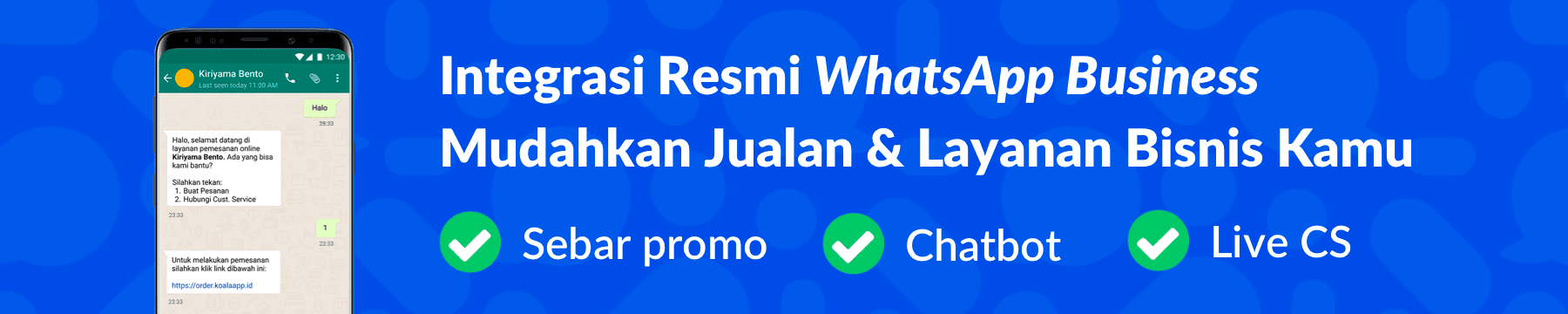Cara Membuat Label Pengiriman Olshop dan Aplikasinya
Cara membuat label pengiriman olshop perlu diketahui pelaku bisnis yang ingin membuat sendiri labelnya. Pembuatan label ini bisa menggunakan HP atau laptop yang kamu miliki. Ada yang menggunakan Microsoft Word, ada juga yang menggunakan Microsoft Excel, Canva, Google Docs, serta aplikasi yang ada di smartphone.
Cara Membuat Label Pengiriman Olshop
1. Membuat Label Pengiriman Olshop Dengan Microsoft Word
Agar bisa membuat label pengiriman menggunakan Microsoft Word, ada 3 tahapan yang perlu dilewati. Pertama membuat boks label. Berikut ini adalah langkah-langkah membuatnya:
- Pertama, buka dan jalankan Microsoft Word yang ada pada perangkat. Klik menu insert lalu pilih opsi shapes yang ada di toolbar illustrations.
- Klik lagi pada opsi rectangle.
- Tekan dan geser kursor dengan 1 kali klik sampai box nya muncul.
- Untuk mengubah ukuran box bisa memilih menu format yang ada di menu baru lalu pilih toolbar size.
- Jika menu format tidak muncul, bisa langsung klik pada box yang sudah dibuat dan muncul menu format.
- Lanjutkan dengan mengubah ukuran tinggi dan lebar box dan sesuaikan dengan kebutuhan.
- Untuk bisa mengubah warna bisa melalui format shape. Tekstur juga bisa disesuaikan lagi dengan kebutuhan. Namun disini baiknya coba menggunakan warna netral dulu.
- Masukkan teks jika box sudah siap.
- Setelah box atau kotak labelnya sudah dibuat sesuai kebutuhan, selanjutnya bisa langsung masuk ke tahap kedua yaitu membuat isi teksnya.
- Agar bisa menambahkan teks, klik pada garis tepi box label sampai muncul lingkaran kecil-kecil di setiap sisi dan sudut.
- Lalu klik kanan dengan letak kursor di dalam box.
- Pilih menu edit text dan masukkan teks pada box tersebut.
- Teks yang dimasukkan bisa dibuat sesuai kebutuhan. Jika sudah ada teksnya, lanjut ke tahap terakhir yaitu menambahkan background.
- Untuk menambah gambar bisa langsung klik kanan pada bagian garis tepi kotak yang sudah jadi tadi.
- Pilih opsi format shape.
- Lalu klik Shape options dan Fill & Line.
- Klik pada pilihan Fill dan klik lagi Picture or Texture fill.
- Cari tulisan insert picture from dan klik tombol file.
- Pilih gambar yang kamu inginkan lalu klik tombol insert.
- Selesai.
Pembuatan label pengiriman online shop pun sudah jadi. Cara ini dapat dikatakan sederhana dan cukup singkat. Jadi bisa dicoba bagi pemula yang ingin membuat label sendiri secara sederhana.
Baca Juga : Tips Cara Membuat Contoh Promosi yang Menarik
2. Menggunakan Canva
Cara lain membuat label pengiriman online shop sendiri adalah menggunakan Canva. Salah satu aplikasi yang cukup populer belakangan ini karena fitur-fitur yang menarik dan bermanfaat.
Langkah-langkah membuat label dengan Canva jauh lebih mudah karena fiturnya lengkap. Berikut ini step by step nya:
- Klik create a design.
- Pilih opsi custom size.
- Masukkan ukuran sesuai kebutuhan dengan mengatur nya melalui width dan height.
- Satuannya bisa diubah menjadi cm atau inch sesuai kebutuhan.
- Jika ukurannya sudah selesai, selanjutnya tekan opsi create new design.
- Tentukan template yang diinginkan, jika ingin lebih berkreasi bisa membuat design sendiri.
- Atur letak posisi teks, tambahkan beberapa elements seperti garis untuk membuat label lebih terlihat menarik.
- Jika dirasa sudah selesai klik download file.
Untuk penggunaan Canva ini bisa membuat label lebih cepat. Bagi pemula bisa menggunakan template yang ada tinggal menyesuaikan teks dan warnanya. Ini memudahkan pelaku bisnis yang ingin berhemat karena tidak perlu lagi mengeluarkan uang untuk pembuatan label.
3. Membuat Label dengan Microsoft Excel
Kamu bisa menggunakan Microsoft Excel untuk membuat label sendiri. Meski program ini biasanya digunakan untuk menyusun data atau mengolah data, faktanya bisa juga dibuat untuk mendesain label pengiriman:
- Pertama buka Microsoft Excel lalu pilih menu blank document.
- Klik File yang ada di menu baru lalu klik options dan pilih advanced, klik lagi pada opsi general dan beri centang pada Confirm Format Conversion on Open.
- Selanjutnya silahkan atur label dengan mengklik menu Mailing, pilih Start Mail Merge, dan klik opsi Labels.
- Cari dan pilih menu Mailing, klik pada select recipients, lanjutkan dengan memilih use an existing list, dan pilih dokumen label pengiriman lalu klik tombol Ok.
- Jika sudah, tinggal memilih data melalui menu mailin dan pilih match fields.
- Aktifkan sumber data dengan mencentangnya.
- Masukkan mailing.
- Selesai.
Baca Juga : Cara Membuat Akun Whatsapp Bisnis dan Kelebihannya
4. Menggunakan Aplikasi di HP
Alternatif lain untuk bisa membuat label pengiriman dengan mudah adalah menggunakan aplikasi yang ada di smartphone. Sekarang ini semakin banyak aplikasi yang tersedia di Play Store dan App Store terutama aplikasi desain untuk pembuatan label.
Biasanya aplikasi tersebut memiliki fitur yang mudah dijalankan dan digunakan sehingga pengguna bisa membuat label dengan cepat dan mudah. Cukup menyesuaikan gambar dan tulisan saja, label sudah bisa dicetak.
Pembuatan label pengiriman olshop dapat dilakukan sendiri dengan perangkat yang sudah dimiliki di rumah. Bisa menggunakan laptop, PC, hingga smartphone. Label pengiriman ini cukup penting karena menjadi salah satu identitas online shop.
Pastikan label dibuat dengan sungguh-sungguh, mulai dari pemilihan font, logo, dan warnanya. Ini untuk memberikan kesan baik untuk olshop. Dengan begitu olshop yang kamu bangun bisa lebih berkembang.
Untuk membantu jualan online shop kamu lebih mudah, kamu bisa mengguanakan Koala karena ada fitur yang sangat membantu meningkatkan penjualan online shop kamu seperti manajemen produk, manajemen transaksi, live customer service, chatbot dll. Daftar Koala gratis sekarang!